Máy tính là công cụ không thể thiếu, nhưng lỗi máy tính bị màn hình đen lại gây hoang mang cho người dùng. Tin học Hùng Phát sẽ cung cấp một lộ trình chẩn đoán và khắc phục chi tiết, giúp bạn tự tin xử lý vấn đề thu mua máy tính cũ này ngay tại nhà.
Khắc phục cơ bản – Kiểm tra phần cứng bên ngoài
Khi bạn gặp tình trạng máy tính bị màn hình đen, đừng vội hoảng sợ. Hãy bắt đầu với những bước kiểm tra đơn giản nhất.
Kiểm tra nguồn điện và cáp kết nối
Lỗi màn hình đen thường xuất phát từ những nguyên nhân đơn giản đến bất ngờ. Hãy kiểm tra lại ổ cắm, dây nguồn của máy tính và cả màn hình xem chúng đã được cắm chắc chắn chưa. Rất có thể, một chút lỏng lẻo ở dây cáp cũng đủ để khiến máy tính bị màn hình đen.
Tiếp theo, bạn cần kiểm tra cáp kết nối từ máy tính đến màn hình (HDMI, VGA, DisplayPort). Rút cáp ra, vệ sinh nhẹ nhàng hai đầu rồi cắm lại thật chặt. Nếu có cáp dự phòng, hãy thử thay thế để loại trừ khả năng cáp bị hỏng. Một cách hiệu quả khác là thử cắm màn hình của bạn sang một máy tính hoặc laptop khác để xác định chính xác lỗi có phải từ màn hình không.

Tháo các thiết bị ngoại vi
Các thiết bị ngoại vi như USB, ổ cứng di động, thẻ nhớ, tai nghe, hay thậm chí là một chiếc bàn phím/chuột bị lỗi, có thể gây xung đột và làm máy tính không khởi động được. Hãy rút hết tất cả các thiết bị này, chỉ giữ lại màn hình và dây nguồn, sau đó khởi động lại máy tính. Nếu màn hình sáng trở lại, bạn đã tìm thấy thủ phạm. Bạn có thể cắm lại từng thiết bị một để xác định chính xác thiết bị nào gây lỗi.
Khắc phục ở mức độ trung bình – Xử lý các vấn đề về phần mềm và hệ thống
Nếu các bước cơ bản không hiệu quả, có thể vấn đề nằm ở phần mềm hoặc hệ điều hành.
Sử dụng tổ hợp phím tắt
Đôi khi, trình điều khiển card đồ họa (driver GPU) gặp trục trặc tạm thời, gây ra lỗi máy tính bị màn hình đen. Lúc này, một tổ hợp phím đơn giản có thể giải quyết được vấn đề. Hãy thử nhấn tổ hợp phím Ctrl + Shift + Win + B. Tổ hợp này sẽ giúp khởi động lại driver đồ họa mà không cần khởi động lại toàn bộ hệ thống. Bạn có thể nghe thấy một tiếng “bíp” nhỏ hoặc thấy màn hình nhấp nháy, và nếu may mắn, hình ảnh sẽ xuất hiện trở lại.
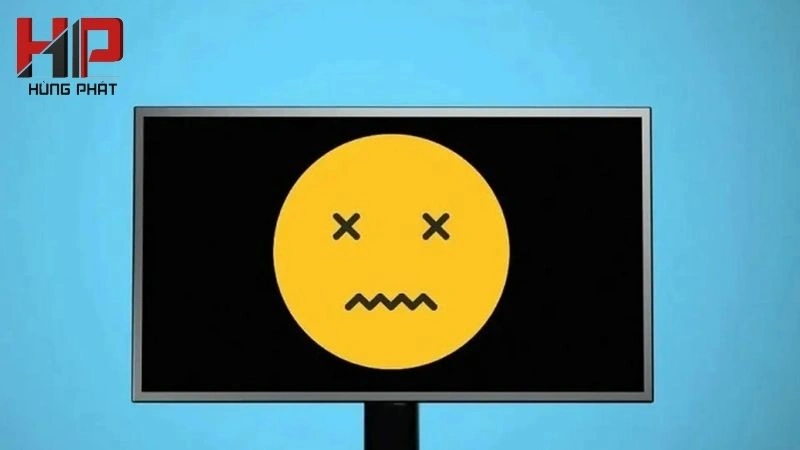
Khởi động vào chế độ Safe Mode
Nếu tổ hợp phím không có tác dụng, bạn cần vào chế độ Safe Mode. Đây là chế độ chẩn đoán hệ thống, chỉ tải những chương trình và driver cần thiết nhất, giúp cô lập nguyên nhân gây lỗi. Để vào Safe Mode trên Windows 10/11, bạn có thể nhấn giữ nút nguồn cho đến khi máy tắt hẳn, sau đó bật lại và lặp lại thao tác này 3 lần. Sau lần thứ ba, máy sẽ tự động vào màn hình Startup Settings. Tại đây, bạn chọn mục Enable Safe Mode hoặc Enable Safe Mode with Networking.
Khi đã vào được Safe Mode, bạn có thể thực hiện một số hành động quan trọng để sửa lỗi máy tính bị màn hình đen:
- Gỡ cài đặt các phần mềm hoặc driver mới: Nếu lỗi xảy ra sau khi bạn vừa cài đặt một phần mềm hoặc driver mới, hãy gỡ bỏ chúng ngay lập tức.
- Cập nhật hoặc cài đặt lại driver card đồ họa: Driver cũ hoặc bị hỏng có thể là nguyên nhân. Hãy tải driver mới nhất từ trang chủ của nhà sản xuất (NVIDIA, AMD, Intel) và cài đặt lại.
- Chạy quét virus: Một số virus hoặc phần mềm độc hại có thể làm hỏng các tệp tin hệ thống và gây ra lỗi. Hãy chạy một chương trình quét virus đáng tin cậy.
Sửa lỗi hệ thống bằng công cụ tích hợp
Hệ thống tệp tin bị hỏng cũng là một nguyên nhân khiến máy tính bị màn hình đen. Windows có sẵn các công cụ để khắc phục vấn đề này. Bạn cần truy cập vào Command Prompt với quyền quản trị viên.
- System File Checker (SFC): Gõ lệnh sfc /scannow và nhấn Enter. Lệnh này sẽ quét và tự động sửa chữa các tệp hệ thống bị hỏng hoặc thiếu.
- Deployment Image Servicing and Management (DISM): Nếu SFC không hiệu quả, hãy dùng DISM. Gõ lệnh DISM /Online /Cleanup-Image /RestoreHealth và nhấn Enter. Lệnh này sẽ kết nối với máy chủ Windows Update để tải về các tệp tin hệ thống chính xác và sửa lỗi.
Khắc phục nâng cao – Xử lý các vấn đề phần cứng bên trong
Nếu các giải pháp phần mềm không mang lại hiệu quả, đã đến lúc bạn cần can thiệp vào bên trong máy tính. Hãy đảm bảo bạn có đủ kiến thức và cẩn thận trong quá trình này.
Kiểm tra RAM
RAM bị lỏng hoặc bám bụi cũng có thể gây ra lỗi máy tính bị màn hình đen. Hãy mở thùng máy, tháo các thanh RAM ra khỏi khe cắm, dùng cục tẩy hoặc vải mềm để vệ sinh chân tiếp xúc màu vàng. Sau đó, dùng bàn chải nhỏ để làm sạch khe cắm RAM trên bo mạch chủ. Lắp lại thanh RAM và đảm bảo chúng được cắm chặt. Nếu có nhiều thanh RAM, hãy thử cắm từng thanh một để xem thanh nào bị lỗi.
Kiểm tra card đồ họa (GPU)
Card đồ họa là thành phần quan trọng nhất đối với việc hiển thị. Nếu bạn dùng card đồ họa rời, hãy tháo nó ra và vệ sinh chân tiếp xúc. Cắm lại thật chắc chắn. Nếu máy tính của bạn có cả card đồ họa tích hợp trên bo mạch chủ, hãy tháo hẳn card rời ra và cắm cáp màn hình vào cổng onboard. Nếu máy tính bị màn hình đen nhưng sau đó khởi động lại bình thường, khả năng cao card rời của bạn đã bị hỏng.

Reset CMOS/BIOS
Cài đặt BIOS không chính xác cũng có thể là nguyên nhân. Cách đơn giản nhất để reset BIOS về cài đặt gốc là tháo pin CMOS ra khỏi bo mạch chủ, chờ khoảng 5-10 phút rồi lắp lại. Cách này sẽ xóa mọi cài đặt tùy chỉnh và khôi phục về trạng thái ban đầu. Hãy cẩn thận khi thực hiện thao tác này.
Kiểm tra ổ cứng và nguồn máy tính
Cuối cùng, nếu máy tính bị màn hình đen và bạn đã thử hết các cách trên, hãy kiểm tra ổ cứng và nguồn. Ổ cứng bị lỗi có thể ngăn máy tính khởi động. Bạn có thể nghe thấy tiếng cạch cạch bất thường từ ổ cứng. Nguồn máy tính không cung cấp đủ điện cũng là một nguyên nhân. Dấu hiệu có thể là quạt nguồn không quay. Nếu có thể, hãy thử thay một bộ nguồn khác.
Kết luận
Hy vọng các hướng dẫn trên đã giúp bạn khắc phục thành công lỗi máy tính bị màn hình đen. Nếu vấn đề vẫn tiếp diễn, hãy liên hệ Tin học Hùng Phát. Là đơn vị chuyên nghiệp trong lĩnh vực thu mua máy tính cũ và Thu mua linh kiện máy tính, chúng tôi sẵn sàng hỗ trợ bạn sửa chữa hoặc đưa ra giải pháp thay thế tốt nhất, đảm bảo sự an tâm và chuyên nghiệp.
Thông tin liên hệ:
- Hotline/Zalo: 0562.062.062
- Email: [email protected]
- Địa chỉ chính (TP.HCM): 211 Đường Số 2 – Trường Thọ – Thủ Đức – Tp.HCM
- Tổng đài hỗ trợ online 24/7.